В зависимости от ваших потребностей, вы можете включить определенные уведомления. Но с другой стороны, на нашем iPhone всплывает куча ненужных уведомлений, что увеличивает время его автономной работы.
Однако некоторые уведомления могут быть отвлекающими и ненужными, и вы можете отключить их, и уведомление клавиатуры Apple Watch является одним из них. Между тем, также можно сэкономить заряд батареи, отключив их на iPhone и iPad.
Итак, если вы не хотите получать уведомления клавиатуры от Apple TV и смотреть, у нас есть для вас хорошие новости. Да, вы не ослышались. У нас есть несколько простых шагов, которые вы можете использовать, чтобы отключить уведомления клавиатуры Apple TV и Apple Watch .
Содержание:
- 1 Что нужно знать об уведомлениях с клавиатуры?
- 2 Можно ли набирать сообщения на Apple Watch?
- 3 Как отключить уведомления клавиатуры Apple TV?
- 4 Как отключить уведомления клавиатуры Apple Watch?
Что нужно знать об уведомлениях клавиатуры?
Начиная с iOS 15.1 на iPhone теперь можно отключить уведомления клавиатуры для Apple TV и Apple Watch. В первоначальном выпуске iOS 15 не было возможности отключить уведомления.
Первоначально некоторые пользователи iPhone обнаружили, что небольшая, но полезная функция отсутствовала в iOS 15, когда Apple выпустила ее в сентябре 2021 года. Однако клавиатура iPhone в течение некоторого времени была клавиатурой по умолчанию для пользователей Apple TV и Apple Watch.
Но с момента выхода iOS 15 пользователи не могли отключить уведомления. Apple повторно представила эту опцию в последней общедоступной бета-версии iOS 15.1 для разработчиков.
Можно ли набирать сообщения на Apple Watch?
Да, через приложение «Сообщения» вы можете создавать и отправлять сообщения на Apple Watch, содержащие изображения, видео, эмодзи и аудиоклипы. Между тем, используя Apple Pay, вы также можете отправлять деньги и сообщать людям о вашем местоположении, отправляя сообщение с указанием вашего местоположения.
Как отключить уведомления клавиатуры Apple TV?
Удивительно было обнаружить, что в iOS 15 удалена возможность отключать уведомления для клавиатур Apple TV. Однако Apple не объяснила, почему она это сделала. Теперь, когда вышла iOS 15.1, возможность отключить эти уведомления вернулась. Выполнив следующие действия, вы можете перестать получать уведомления клавиатуры Apple TV на iPhone и iPad.
- Первоначально на вашем iPhone или iPad откройте приложение «Настройки».
- Выберите Уведомления в меню.
- В разделе «Стиль уведомлений» выберите «Клавиатура Apple TV».
- Убедитесь, что «Разрешить уведомления» отключено.
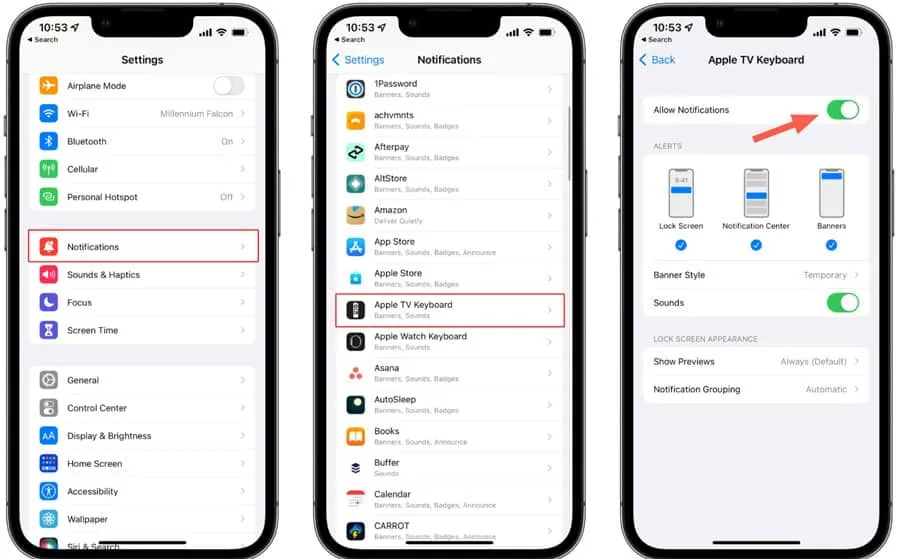
Как отключить уведомления клавиатуры Apple Watch?
Итак, теперь, как мы уже упоминали, как отключить уведомление клавиатуры Apple TV. Но что, если вы хотите отключить уведомление клавиатуры Apple Watch? Что ж, для пользователей клавиатуры Apple Watch, которые хотят, чтобы отображались те же уведомления, выполните следующие действия:
- Сначала на iPhone или iPad откройте приложение «Настройки» .
- Нажмите « Уведомления » внизу страницы.
- В разделе «Стиль уведомлений» коснитесь Клавиатура Apple Watch .
- Убедитесь, что уведомления отключены, коснувшись переключателя рядом с ним.
Как только вы отключите уведомления клавиатуры Apple TV и Apple Watch, вы не будете получать эти раздражающие звуковые сигналы каждый раз, когда пытаетесь печатать на Apple TV. Ваш iPhone или iPad по-прежнему можно использовать для ввода. В Центре управления вашего устройства будет приложение Apple Remote, которое вы можете использовать вместо него. Значок удаленного доступа можно добавить обратно в Центр управления, если он не отображается:
- Перейдите в приложение «Настройки» на вашем iPhone или iPad.
- Коснитесь Центра управления в нижней части экрана.
- Найдите пульт Apple TV Remote в разделе «Дополнительные элементы управления».
- Добавьте его в раздел «Включенные элементы управления», нажав значок «+».
- Вот и все. Теперь вы можете просто нажать на три горизонтальные линии, расположенные справа от пульта Apple TV Remote, и перетащить его в нужное место.
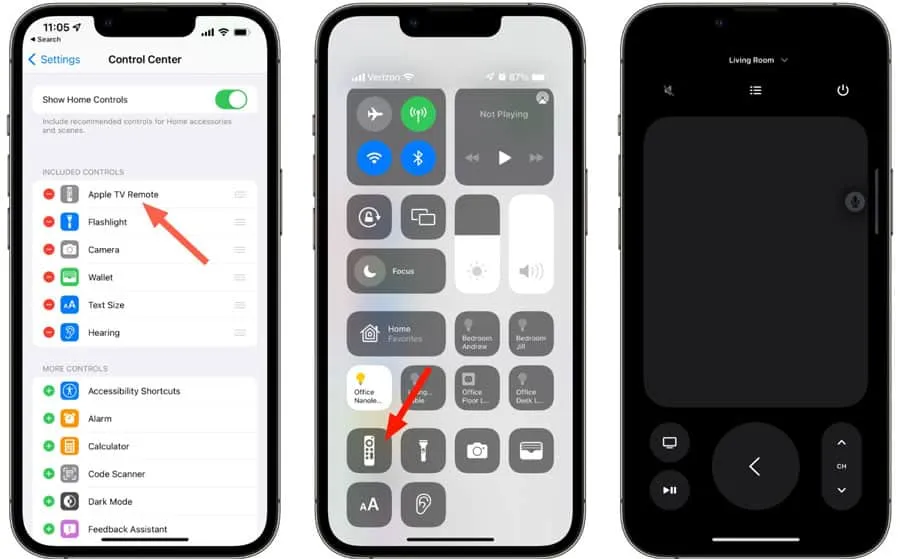
Где клавиатура на Apple Watch?
В Apple Watch нет встроенной клавиатуры. Вы можете использовать Scribble или Siri для отправки электронных писем и текстовых сообщений на Apple Watch. Когда вас спросят, какое сообщение вы хотите отправить Siri контакту, сначала нажмите цифровую заводную головку на часах, чтобы разбудить Siri, прежде чем сказать ей, какое сообщение вы хотите отправить.
Как установить клавиатуру на Apple Watch?
Если вы хотите установить на свое устройство полноценную клавиатуру, используйте стороннее приложение, например FlickType, Shift Keyboard или WatchKey. В зависимости от вашей версии WatchOS у вас может быть доступ к App Store. Вы также можете выбрать «Доступные приложения» > «Установить через приложение Watch» на iPhone, выбрав Digital Crown > App Store > стрелку загрузки .
Нижняя линия
Использование пульта Siri Remote на экране Apple TV или Apple Watch для ввода вместо ввода на iPhone может показаться простым. Однако некоторые пользователи с несколькими Apple TV и Apple Watch иногда могут не захотеть использовать уведомление с клавиатуры. Это потому, что это иногда раздражает. Но вы не знаете, как отключить или отключить уведомления клавиатуры Apple TV и Apple Watch. Мы надеемся, что вы найдете это руководство полезным.